word中怎样给内容添加表格 word中给数据加上表格的设置方法
word是我们常用的办公软件,有时需要给内容添加一些表格,那么word中怎样给内容添加表格?下面小编带来word中给数据加上表格的设置方法,希望对大家有所帮助
word是我们常用的办公软件,有时需要给内容添加一些表格,那么word中怎样给内容添加表格?下面小编带来word中给数据加上表格的设置方法,希望对大家有所帮助。
word中给数据加上表格的设置方法:
打开我们需要操作的文档,我们找到需要添加表格的数据部分,如下图所示。图中红色框内就是需要添加到表格的数据。这里只是小编的范例,您要根据自己的实际情况操作。
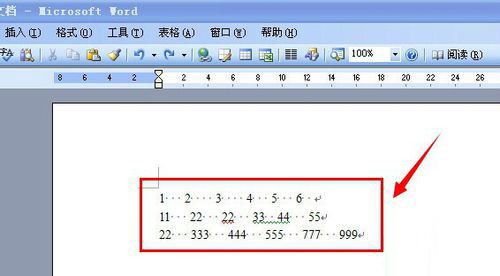
我们用鼠标把所需要的数据进行选取,具体做法是在数据开头点中鼠标,然后拖动鼠标至数据结尾,这时候数据区域就变成了黑色。这就是通常说的选择焦点事件啦。
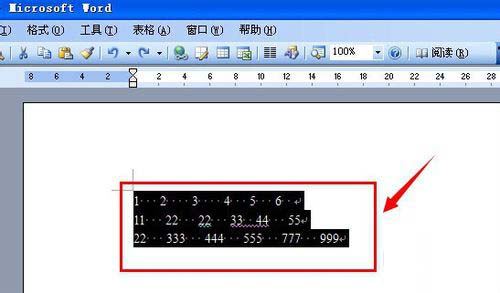
我们找到菜单栏的"表格",点击后进入表格菜单,我们选择"表格自动套用格式"。按照小编的下图提示按钮操作即可,就可以找到编辑入口了。
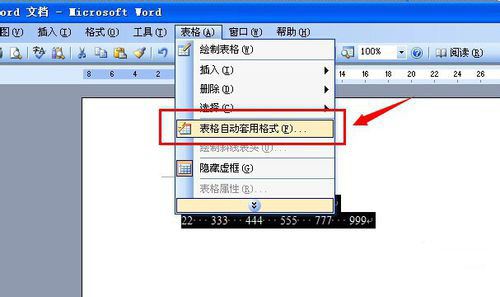
进入表格自动套用格式对话框,我们选择表格样式,小编选择了"网格"如下图所示。当然,您也可以选取适合您或者根据您的喜好选择合适的表格样式。
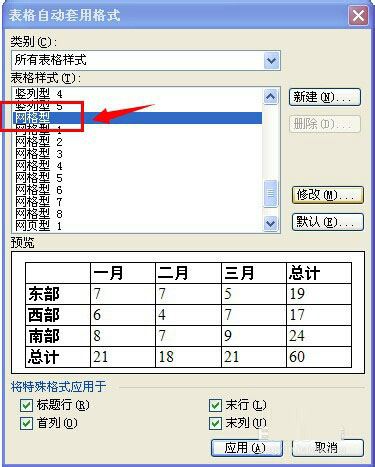
点击"应用"后,我们就返回了需要操作的word文档了,这时候发现我们的数据就整齐的出现在表格里了。经过如上操作,很容易把word里已经存在的数据以表格的形式从新编辑了吧。
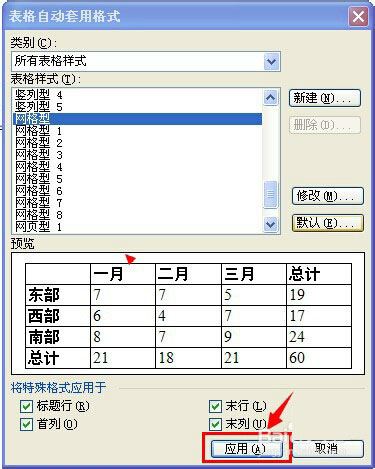
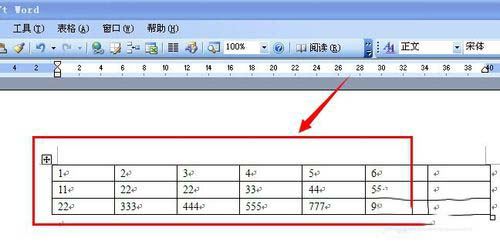
以上就是word中怎样给内容添加表格,word中给数据加上表格的设置方法。相信看完之后对大家一定有所帮助。更多软件教程请继续关注科站长!
栏 目:office激活
下一篇:word怎么给多个文字加圆圈? word加圆圈的教程
本文标题:word中怎样给内容添加表格 word中给数据加上表格的设置方法
本文地址:https://www.fushidao.cc/wangzhanyunying/16064.html
您可能感兴趣的文章
- 08-11Office365和Office2021有何区别?Office365和2021的区别介绍
- 08-11office365和2016区别哪个好?office365和2016区别详细介绍
- 08-11怎么看office是永久还是试用?office激活状态查看方法教学
- 08-11Office产品密钥在哪里查找?买电脑送的office激活码查看方法
- 08-11Office要如何去卸载?卸载Office最干净的方法
- 08-11Office打开不显示内容怎么办?Office打开文件不显示解决教程
- 08-11Office365和Office2021有何区别?Office365和Office2021区别介绍
- 08-11Office怎么安装到d盘?Office默认安装在c盘怎么改到d盘
- 08-11Office怎么安装?电脑如何下载office办公软件安装教程
- 08-11Office怎么激活?四种方法免费永久激活Office


阅读排行
- 1Office365和Office2021有何区别?Office365和2021的区别介绍
- 2office365和2016区别哪个好?office365和2016区别详细介绍
- 3怎么看office是永久还是试用?office激活状态查看方法教学
- 4Office产品密钥在哪里查找?买电脑送的office激活码查看方法
- 5Office要如何去卸载?卸载Office最干净的方法
- 6Office打开不显示内容怎么办?Office打开文件不显示解决教程
- 7Office365和Office2021有何区别?Office365和Office2021
- 8Office怎么安装到d盘?Office默认安装在c盘怎么改到d盘
- 9Office怎么安装?电脑如何下载office办公软件安装教程
- 10Office怎么激活?四种方法免费永久激活Office
推荐教程
- 07-012025最新office2010永久激活码免费分享,附office 2010激活工具
- 11-30正版office2021永久激活密钥
- 11-25怎么激活office2019最新版?office 2019激活秘钥+激活工具推荐
- 11-22office怎么免费永久激活 office产品密钥永久激活码
- 11-25office2010 产品密钥 永久密钥最新分享
- 11-30全新 Office 2013 激活密钥 Office 2013 激活工具推荐
- 11-22Office2016激活密钥专业增强版(神Key)Office2016永久激活密钥[202
- 07-01怎么免费获取2025最新office2016专业增强版永久激活密钥/序列号
- 11-25正版 office 产品密钥 office 密钥 office2019 永久激活
- 11-22office2020破解版(附永久密钥) 免费完整版






